Добавянето на снимка на потребителския профил към вашия акаунт в Google Meet помага да му придадете личен щрих. Какво ще добавите снимка, зависи от вас, но винаги е хубаво да имате добра снимка на профила, която да разгледате.
Но ще дойде момент, когато ще се уморите да гледате тази картина и ще искате да я промените. Добрата новина е, че промяната на профилна снимка е също толкова лесна, колкото и добавянето на такава.
Как лесно да добавите снимка на потребителския профил в Google Meet
Ако наскоро сте създали акаунт в Google и сте забравили да добавите снимка на потребителския профил, ето какво ще трябва да направите. Отидете на страницата на Google Meet и влезте, ако още не сте го направили. След като влезете, щракнете върху изображението на профила по подразбиране. В следващия прозорец ще видите бутона Добавяне на снимка на профил в долната част.
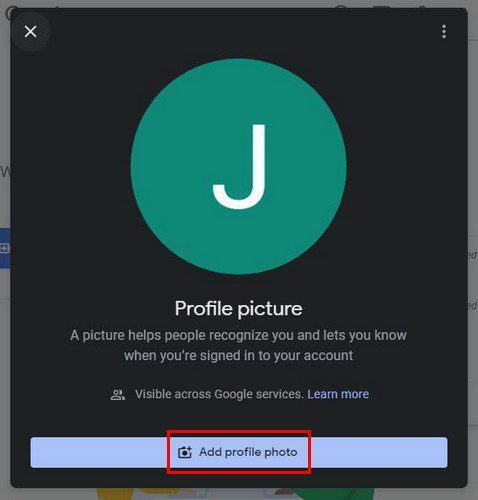
Ще имате избор да добавите снимка на потребителския си профил от Google Photos, да я качите или да използвате камерата на вашето устройство. Ако кликнете върху Google Photos, автоматично ще видите всички изображения, които сте качили. Когато промените решението си и вместо това качите такъв на компютъра си, щракнете върху раздела Качване.
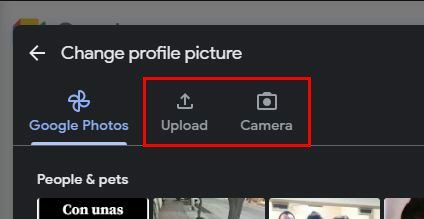
Ако решите да направите снимката от вашето устройство, то ще ви каже да щракнете навсякъде, за да направите снимката. След като снимката е направена, можете да регулирате размера и също да я завъртите. Когато сте готови да добавите новата си снимка на потребителския профил, щракнете върху Запиши като снимка на потребителския профил в долната част. Това е всичко.
Как да промените снимката на профила в Google Meet
Когато ви омръзне тази снимка на потребителския профил, можете да я промените, като щракнете върху изображението, когато влезете, и след това върху бутона Промяна в долния десен ъгъл. Ще видите същите опции, които сте направили, когато за първи път сте добавили изображението: Google Photos, Upload и Camera.
Заключение
Добавянето на профилна снимка към вашия акаунт в Google може да не е толкова важно за някои, но всичко за други. Това е изображението, което ще ви представя, така че може да бъде и такова, което харесвате. Коя снимка използвате като снимка на профила си? Уведомете ме в коментарите по-долу и не забравяйте да споделите статията с други в социалните медии.